Klien dan Server NIS modul menangani penggunaan NIS, Layanan Informasi Jaringan yang merupakan protokol untuk berbagi pengguna, grup, dan informasi lain antara beberapa sistem. Bab ini menjelaskan cara kerja NIS, dan cara mengatur sistem Anda sebagai klien atau server menggunakan Webmin. Namun, NIS adalah protokol lama dan pada dasarnya tidak aman yang dapat dengan mudah mengarah ke sistem yang dikompromikan. Firewall perlu dikonfigurasi dengan benar untuk mencegah akses yang tidak sah.
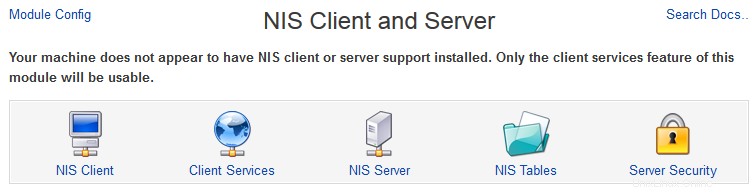 Modul Klien dan Server NIS
Modul Klien dan Server NIS Pengantar NIS
NIS adalah protokol untuk berbagi pengguna, grup, nama host, dan informasi lainnya antara beberapa sistem Unix. Ini awalnya dikembangkan oleh Sun Microsystems, tetapi sekarang tersedia di Linux dan banyak sistem operasi Unix lainnya. Nama aslinya adalah YP (Halaman Kuning ), itulah sebabnya banyak perintah NIS dimulai dengan yp.
Pada jaringan dengan banyak sistem, pengguna dapat diizinkan untuk masuk ke salah satu sistem tersebut. Biasanya, untuk menghindari keharusan membuat dan memperbarui pengguna pada setiap sistem secara terpisah, NIS dapat digunakan untuk mendistribusikan daftar utama pengguna dan grup ke semua host. Meskipun mendistribusikan informasi pengguna dan grup adalah penggunaan NIS yang paling umum, NIS juga dapat digunakan untuk berbagi nama host dan alamat IP, peta automounter, layanan internet, dan netgroup.
Server NIS adalah sistem yang menyimpan tabel pengguna, grup, dan informasi lainnya. Sistem klien terhubung ke server dan menanyakannya untuk informasi yang disimpan, biasanya dengan mencari nama pengguna, nama host, dan sebagainya. Biasanya sistem server juga merupakan salah satu kliennya sendiri, sehingga memiliki akses ke pengguna dan data lain dalam tabelnya sendiri.
Setiap server bertanggung jawab atas satu domain NIS, dan setiap klien adalah anggota domain. Domain memiliki nama pendek, seperti pemasaran atau foo.com, yang tidak terkait atau harus sama dengan domain DNS jaringan. Ketika NIS dijalankan pada sistem klien, ia dapat menyiarkan untuk server mana pun di jaringan untuk domainnya, atau terhubung ke alamat IP server tertentu. Sebuah jaringan tunggal mungkin memiliki beberapa server NIS untuk domain yang berbeda, yang masing-masing menyediakan tabel yang berbeda.
Untuk mengurangi beban pada server NIS, sebuah jaringan mungkin berisi beberapa server yang semuanya memiliki salinan dari tabel yang sama. Salah satunya adalah server master dan sisanya adalah budak, yang hanya menerima informasi dari master setiap kali diubah. Klien kemudian dapat terhubung ke master atau slave dan menanyakan tabel yang sama.
Dalam beberapa tahun terakhir, versi baru dari protokol NIS lama telah dikembangkan, yang disebut NIS+. Ini memecahkan banyak masalah dengan protokol asli, yang terbesar adalah kurangnya keamanan. Namun, konfigurasinya lebih rumit dan tidak tersedia secara luas. Untuk alasan ini, Webmin hanya mendukung konfigurasi klien dan server NIS.
Berkas /var/yp/Makefile biasanya merupakan file konfigurasi utama untuk server NIS, serta skrip make yang menghasilkan data tabel format biner dari file teks sumber. Server juga membaca file /var/yp/securenets dan /etc/ypserv.conf untuk mengontrol klien mana yang diizinkan untuk terhubung, dan tabel mana yang dapat mereka kueri. Webmin secara langsung memperbarui semua file ini, bersama dengan file sumber tabel saat Anda mengonfigurasi NIS. Program server NIS utama disebut ypserv , tetapi yang lain seperti yppasswd (untuk memproses permintaan perubahan sandi dari klien) dan ypxfrd (untuk mengirim tabel ke budak) dapat dijalankan juga.
Pada sistem klien, file /etc/yp.conf menyimpan nama domain dan alamat IP server NIS. Informasi tentang layanan mana yang meminta NIS disimpan di /etc/nsswitch.conf . Semua klien menjalankan program ypbind , yang meneruskan kueri untuk pengguna, grup, dan informasi lainnya dari program lokal ke server NIS.
Modul Webmin Klien dan Server NIS memungkinkan Anda untuk mengatur sistem Anda sebagai klien dan/atau server NIS. Saat Anda memasukkannya dari kategori Jaringan, halaman utama hanya menampilkan lima ikon untuk berbagai area konfigurasi klien dan server. Jika Webmin mendeteksi bahwa program klien NIS hilang dari sistem Anda, halaman utama akan menampilkan pesan kesalahan – jika ini terjadi, periksa CD atau situs web distribusi Linux Anda untuk paket yang bernama sesuatu seperti ypbind.
Modul ini tidak didukung di semua versi Linux. Pada saat penulisan, hanya Redhat, Mandrake, OpenLinux, Debian, SuSE, UnitedLinux dan MSC.Linux yang dapat menggunakannya. Karena setiap distribusi menggunakan file konfigurasi yang sedikit berbeda untuk NIS, mungkin ada beberapa perbedaan dalam antarmuka pengguna dan pengaturan default antara distribusi yang berbeda, khususnya pada Layanan Klien dan Server NIS halaman.
Menjadi klien NIS
Untuk mengatur sistem Anda sebagai klien NIS, harus sudah ada server NIS yang berjalan dan dapat diakses di jaringan Anda. Jika tidak, lihat bagian “Menyetel server NIS” di bawah ini untuk informasi tentang cara memulainya. Dengan asumsi ada server NIS yang berjalan dan Anda mengetahui nama domain NIS-nya, langkah-langkah untuk menjadi klien adalah:
- Instal modul yang diperlukan:ypbind yp-tools dan rpc-bind;
- Mulai ypbind melayani;
- Pada halaman utama modul, klik Klien NIS ikon. Ini akan membawa Anda ke formulir untuk memasukkan nama domain dan alamat IP server NIS.
- Dalam domain NIS field, masukkan nama domain NIS jaringan Anda.
- Jika Anda tidak mengetahui alamat IP server NIS, setel server NIS opsi untuk Temukan melalui siaran . Ini hanya akan berfungsi jika server berada di LAN yang sama dengan sistem Anda – jika tidak, siaran tidak akan dapat menjangkaunya. Jika Anda mengetahui alamat server NIS, pilih Tercantum di bawah pilihan dan masukkan semua alamat server master dan slave ke dalam kotak teks. Semakin banyak Anda memasukkan semakin baik, karena sistem Anda akan mencoba menanyakan masing-masing secara bergantian ketika NIS diaktifkan. Namun, yang terbaik adalah memasukkan server terdekat terlebih dahulu sehingga server yang lebih jauh dan lebih lambat tidak selalu ditanyakan.
- Klik tombol Simpan dan Terapkan tombol agar pengaturan Anda disimpan dan segera diaktifkan. Jika sistem Anda tidak dapat menghubungi server untuk domain NIS, pesan kesalahan akan ditampilkan – jika tidak, browser akan kembali ke halaman utama modul.
- Sekarang setelah Anda terhubung ke server NIS, Anda harus mengkonfigurasi sistem untuk benar-benar menanyakannya kepada pengguna, grup, dan informasi lainnya. Untuk melakukannya, klik Layanan Klien ikon yang akan membawa Anda ke formulir yang ditunjukkan pada Gambar Modul Klien dan Server NIS .
- Setiap baris formulir layanan klien mengontrol apa yang akan ditanyakan sistem Anda saat mencari sesuatu untuk layanan tertentu. Untuk masing-masing, Anda dapat memilih beberapa sumber yang akan diperiksa secara berurutan hingga menemukan kecocokan. Sumber yang tersedia adalah:
- Files
- File konfigurasi lokal, seperti /etc/passwd atau /etc/hosts.
- NIS
- Server NIS yang saat ini terhubung dengan sistem Anda.
- NIS+
- Server NIS+ yang terhubung dengan sistem Anda. Konfigurasi NIS+ tidak didukung oleh Webmin.
- NIS dan File
- Opsi ini hanya berfungsi untuk *pengguna Unix dan grup Unix jasa. Jika dipilih, baris khusus di /etc/passwd dan /etc/group dimulai dengan + atau – dapat digunakan untuk menunjukkan bahwa beberapa atau semua pengguna NIS harus disertakan. Ini sebenarnya lebih fleksibel daripada hanya memilih NIS sumber, karena garis + dan – khusus dapat digunakan untuk membawa hanya beberapa pengguna dan grup, atau mengubah atribut dari mereka yang disertakan.
- DNS
- Opsi ini hanya masuk akal untuk Alamat host sumber. Ini memberi tahu sistem untuk menanyakan server DNS saat mencari nama host, yang hampir selalu ingin Anda lakukan. Biasanya, Anda harus mengatur setiap layanan yang ingin Anda gunakan untuk NIS (seperti pengguna Unix dan Grup Unix ) ke File dan NIS . Segala sesuatu yang lain harus dibiarkan disetel hanya menjadi File , atau dalam hal Alamat host hanya File dan DNS . Sistem Anda kemudian akan mencari file konfigurasi sistem lokal terlebih dahulu (seperti /etc/passwd) dan kemudian menanyakan server NIS.
- Setelah selesai, klik tombol Simpan tombol. Perubahan Anda akan segera berlaku di semua program, dan setiap pengguna NIS harus dapat login seperti halnya pengguna lokal.
Setelah Anda menggunakan Webmin untuk membuat sistem Anda menjadi klien NIS, ia akan mencoba untuk terhubung ke server pada saat boot. Kegagalan untuk terhubung dapat menyebabkan sistem macet di sebagian proses boot, menunggu server tersedia. Jika server mati saat sistem Anda terhubung, program apa pun yang mencari informasi pengguna mungkin juga hang.
Untuk menghentikan sistem Anda menjadi klien NIS, langkah-langkah yang harus diikuti adalah:
- Pada halaman utama modul, klik Klien NIS ikon untuk membuka halaman opsi klien.
- Setel domain NIS ke Tidak ada (NIS dinonaktifkan) .
- Klik tombol Simpan dan Terapkan tombol. Sistem tidak akan lagi menggunakan NIS untuk mencari informasi apa pun, dan tidak akan terhubung saat boot. Setiap layanan yang dikonfigurasi untuk menggunakan sumber NIS di Layanan Klien halaman hanya akan melewati sumber itu, dan kemungkinan besar hanya menggunakan file lokal saja.
Isi
Mengatur server master NIS
Sebelum sistem Anda dapat menjadi NIS, program server yang sesuai harus diinstal terlebih dahulu – jika tidak, Anda dapat mengklik Server NIS ikon pesan kesalahan akan ditampilkan. Periksa CD atau situs web distribusi Linux Anda untuk paket ypserv atau nis-server, yang seharusnya berisi semua perintah dan file yang diperlukan.
Langkah pertama untuk menyiapkan server NIS adalah menentukan nama domain. Biasanya, ini akan sama dengan domain internet Anda (seperti foo.com), tetapi apa pun yang terdiri dari huruf, angka, dan titik diperbolehkan. Setelah memutuskan, langkah-langkah yang harus diikuti adalah :
- Instal modul yang diperlukan:ypserv ypbind yp-tools dan rpc-bind;
- Mulai ypserv layanan pada Boot dan Shutdown
- Pastikan firewall mengizinkan akses dari klien NIS
firewall-cmd --zone=trusted --add-source=192.168.100.0/24 --permanen
(dengan asumsi bahwa server lain berada di segmen 192.168.100.xxx) - Pada halaman utama modul, klik Server NIS ikon. Ini akan membawa Anda ke formulir untuk mengaktifkan server dan mengkonfigurasi opsi lain, seperti yang ditunjukkan pada Gambar NIS - Konfigurasi . Bentuknya akan terlihat sama di sebagian besar distribusi Linux, tetapi OpenLinux Caldera memiliki opsi yang jauh lebih sedikit.
- Setel Aktifkan server NIS? pilihan untuk Ya . Ketika formulir disimpan, proses server akan segera dimulai dan pada setiap reboot berikutnya.
- Masukkan domain pilihan Anda ke dalam Serve NIS domain bidang. Ini lebih baik daripada memilih opsi *Sama seperti klien *, meskipun mereka akan sama.
- Tinggalkan Jenis server setel ke Server utama . Untuk mengatur server budak, lihat bagian “Menyetel server budak NIS” di bawah.
- Jika klien NIS tidak mampu mencari host dan alamat di DNS sendiri, aktifkan Cari host yang hilang di DNS? opsi untuk meminta server master melakukan pencarian untuk mereka. Hanya sistem operasi klien yang sangat lama seperti SunOS 4 yang membutuhkan ini.
- Dalam tabel NIS yang akan disajikan bidang, pilih semua tabel yang ingin Anda sediakan untuk klien. Beberapa tabel yang paling umum digunakan dan tujuannya adalah :passwd Pengguna Unix, seperti yang disimpan dalam file /etc/passwd. Biasanya ini berisi kata sandi juga, alih-alih disimpan di tabel bayangan terpisah. grup Grup Unix, seperti biasanya ditemukan di file /etc/group. host Host dan alamat IP, seperti yang ditemukan di file /etc/hosts. Meskipun NIS dapat digunakan untuk menyimpan dan mencari nama host dan alamat, hampir selalu lebih baik untuk menyiapkan server DNS. bayangan Informasi pengguna tambahan, termasuk kata sandi. Jika tabel ini dan passwd dipilih, tergantung pada konfigurasi NIS Makefile Anda, Anda mungkin dapat mengedit informasi pengguna yang diperluas, seperti tanggal kedaluwarsa dan peringatan. netgrp Netgroups, yang merupakan grup host. Ini dapat digunakan saat mengekspor direktori melalui NFS, seperti yang dijelaskan dalam bab 6.
- Jika jaringan Anda akan memiliki server slave, disarankan untuk menyetel Push update to slaves? pilihan untuk Ya . Dengan cara ini setiap kali ada perubahan pada salah satu tabel NIS, semua server slave akan segera diberitahu sehingga mereka sinkron.
- Masukkan alamat IP dari semua slave (dipisahkan dengan spasi) ke dalam Server Slave bidang.
- Dalam File Master NIS Di bagian ini, Anda dapat memilih file mana yang akan digunakan sebagai sumber tabel NIS. Seringkali secara default pengguna normal, grup, host dan file konfigurasi lainnya di /etc akan digunakan, seperti /etc/passwd, /etc/group dan /etc/hosts. Ini bukan ide yang baik – sebagai gantinya, Anda harus mengubah file untuk tabel yang dilayani server Anda ke nama file serupa di direktori /var/yp, seperti /var/yp/passwd dan /var/yp/group. Setelah server berjalan, server dapat dikonfigurasi untuk menjadi salah satu kliennya sendiri dan memiliki akses melalui NIS ke catatan apa pun dalam file ini, alih-alih mengaksesnya secara lokal.
- Setelah selesai, klik tombol Simpan dan Terapkan tombol. Server NIS ini akan dimulai pada sistem Anda, dan dikonfigurasi untuk memulai pada saat boot di masa mendatang.
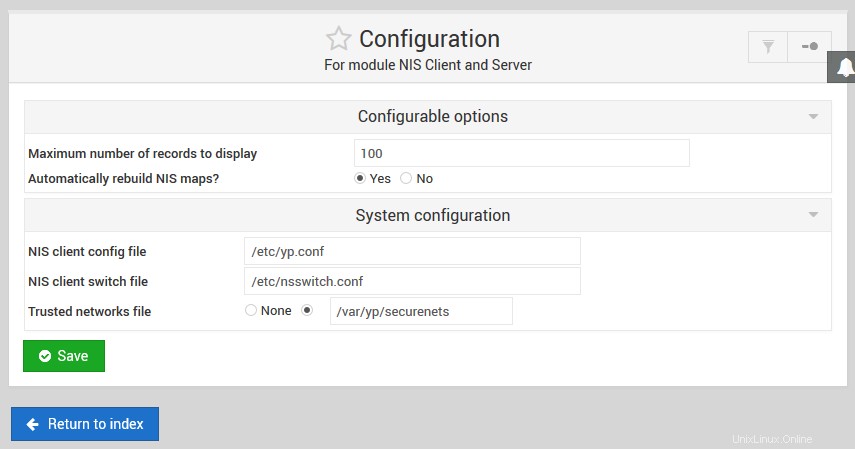 NIS - Konfigurasi
NIS - Konfigurasi Setelah server berjalan, Anda dapat mengujinya dengan mengkonfigurasi beberapa sistem lain sebagai klien NIS untuk domain yang dipilih. Pengaturan server pada formulir dapat diubah kapan saja hanya dengan mengulangi langkah yang sama, dan akan segera berlaku.
Untuk mematikan server NIS Anda, langkah-langkah yang harus dilakukan adalah:
- Pastikan klien tidak lagi menggunakan sistem Anda sebagai server, baik dengan mematikan NIS secara bersamaan atau meminta mereka menggunakan server yang berbeda.
- Pada halaman utama modul, klik Server NIS ikon untuk membuka formulir opsi server.
- Setel Aktifkan server NIS? kolom ke Tidak .
- Klik tombol Simpan dan Terapkan tombol. Proses server pada sistem Anda akan dimatikan, dan dicegah untuk memulai saat boot di masa mendatang.
Mengedit tabel NIS
Setelah sistem Anda berjalan sebagai server master NIS, Anda dapat menggunakan modul Webmin ini untuk mengedit record dalam tabel yang dilayaninya. Untuk melihat tabel yang dapat diedit, klik NIS Tables icon, yang akan membawa Anda ke halaman dengan menu dari semua tabel dan isi dari salah satu yang ditampilkan. Tabel lain dapat ditampilkan dengan memilih salah satu dari daftar dan mengklik Edit tabel NIS tombol.
Untuk sebagian besar jenis tabel, Webmin akan mengurai konten file mereka dan menampilkannya sebagai tabel di halaman, dengan satu catatan per baris. Anda dapat mengedit catatan apa pun dengan mengklik namanya di kolom pertama, atau menambahkan yang baru dengan mengklik Tambahkan catatan baru tautan. Namun, beberapa tabel dalam format yang tidak dikenal oleh Webmin dan akan ditampilkan sebagai teks mentah dalam kotak teks sebagai gantinya. Jika Anda mengetahui format yang benar, tabel dapat diedit dan disimpan secara manual dengan tombol *Simpan dan Terapkan*. Anda juga dapat mengalihkan tabel apa pun ke mode manual dengan mengklik Edit tabel secara manual link, jika Anda lebih suka bekerja dengan teks mentah.
Bidang yang ada di setiap record dan formulir untuk mengeditnya berbeda untuk setiap jenis tabel. Petunjuk di bawah ini menjelaskan cara menambah, menghapus, dan mengubah catatan di beberapa tabel yang umum digunakan. Satu kesamaan adalah bahwa setiap perubahan akan menyebabkan tabel NIS secara otomatis dibangun kembali dari file sumber yang diubah, dan didorong ke server budak jika dikonfigurasi.
Untuk membuat pengguna Unix baru untuk klien NIS, langkah-langkah yang harus diikuti adalah:
- Pilih Pengguna Unix tabel dari menu dan klik tombol *Edit tabel NIS*.
- Klik Tambahkan catatan baru link di atas atau di bawah tabel pengguna yang ada, yang akan membawa Anda ke formulir pembuatan pengguna.
- Masukkan nama pengguna ke dalam Nama Pengguna kolom, dan nomor ID untuk pengguna baru ke dalam ID Pengguna bidang. Tidak seperti di modul Users and Groups, ID tidak akan dipilih secara otomatis untuk Anda, jadi pastikan itu unik.
- Masukkan nama lengkap pengguna ke dalam Nama asli bidang.
- Masukkan direktori home ke direktori Home bidang. Tidak seperti di modul Pengguna dan Grup, ini tidak akan dibuat untuk Anda dan file tidak akan disalin ke dalamnya.
- Pilih shell dari Shell menu, atau pilih Lainnya opsi dan masukkan jalur ke program shell ke dalam bidang di bawah ini.
- Pilih Kata sandi biasa opsi untuk Sandi bidang, dan masukkan kata sandi pengguna baru ke dalam bidang teks di sebelahnya.
- Masukkan ID numerik grup pengguna ke dalam bidang *ID grup utama*.
- Jika tabel shadow NIS diaktifkan, Anda dapat mengatur Tanggal kedaluwarsa opsional , Hari minimum , Hari maksimum , *Hari peringatan* dan Hari tidak aktif bidang. Semua ini memiliki arti yang sama seperti dalam modul Pengguna dan Grup
- Setelah selesai, klik tombol Buat tombol untuk menambahkan pengguna baru ke tabel.
Pengguna Unix yang ada dapat diedit dengan mengklik nama mereka di tabel, yang akan membawa Anda ke formulir pengeditan dengan semua bidang yang sama seperti yang dijelaskan di atas. Ubah salah satu bidang, dan klik Simpan tombol – atau untuk menghapus pengguna, klik tombol Hapus tombol di bagian bawah formulir. Saat menghapus, direktori home pengguna tidak akan disentuh, jadi Anda mungkin perlu menghapusnya secara manual.
Untuk membuat grup Unix baru di NIS, prosesnya adalah sebagai berikut:
- Pilih Grup Unix tabel dari menu dan klik Edit tabel NIS tombol.
- Klik Tambahkan catatan baru tautan di atas atau di bawah tabel grup yang ada, yang akan membawa Anda ke formulir pembuatan pengguna.
- Masukkan nama untuk grup baru ke dalam Nama grup kolom, dan ID numerik ke dalam ID Grup bidang. Pastikan ID tersebut tidak digunakan oleh grup lain yang ada.
- Kata Sandi bidang dapat dibiarkan tidak tersentuh, karena kata sandi grup hampir tidak pernah digunakan.
- Isikan Anggota grup bidang dengan nama pengguna pengguna yang akan menjadi anggota grup, satu per baris.
- Setelah selesai, klik tombol Buat tombol untuk menambahkan grup baru ke tabel.
Seperti halnya pengguna, Anda dapat mengedit grup kapan saja dengan mengklik namanya dari tabel, yang akan membawa Anda ke formulir pengeditan. Buat perubahan yang Anda inginkan, dan klik tombol Simpan untuk menyimpannya – atau gunakan tombol Hapus tombol untuk menghapus grup. Tidak ada pemeriksaan yang akan dilakukan untuk melihat apakah itu adalah grup utama dari pengguna yang ada.
Seperti yang ditunjukkan petunjuk untuk mengedit pengguna dan grup, proses untuk mengedit tabel yang didukung sangat mirip. Saat ini, Anda dapat mengedit pengguna Unix , Grup Unix , Alamat inang , Jaringan , Layanan , Protokol , Grup Jaringan , *Alamat Ethernet*, program RPC , Netmask dan Alias untuk email menggunakan formulir di Webmin. Semua tabel lainnya harus diedit secara manual.
Mengamankan server NIS Anda
Secara default, server NIS memungkinkan setiap klien untuk terhubung dan tabel kueri, selama klien mengetahui nama domainnya. Jika sistem Anda terhubung ke internet, penyerang dapat menebak domain NIS dan meminta daftar semua pengguna NIS. Meskipun kata sandi mereka disimpan dalam format terenkripsi, masih mungkin kata sandi yang jelas atau kata kamus ditemukan oleh serangan brute force pada enkripsi kata sandi.
Untuk alasan ini, adalah bijaksana untuk membatasi alamat klien yang terhubung ke server hanya untuk sistem Unix yang benar-benar klien. Untuk mengatur ini, langkah-langkah yang harus diikuti adalah:
- Pada halaman utama modul, klik Keamanan Server ikon yang akan membawa Anda ke formulir yang ditunjukkan pada Gambar Keamanan Server .
- Baris di Klien yang diizinkan kontrol tabel klien mana yang diizinkan untuk terhubung. Anda dapat mengubah salah satu entri yang ada, atau menggunakan baris kosong di bagian bawah untuk menambahkan yang baru. Untuk menambahkan lebih dari satu baris, Anda harus menambahkannya satu per satu, menyimpan dan membuka formulir untuk masing-masing baris. Untuk memberikan akses ke satu host, di bawah Netmask kolom pilih *Single host* dan masukkan alamat IP-nya di bawah Network/host address . Untuk memberikan akses ke seluruh jaringan IP, pilih Netmask dan masukkan netmask (seperti 255.255.255.0) ke dalam bidang di sebelahnya, dan alamat jaringan di bawah Alamat jaringan/host kolom. Untuk memberikan akses ke semua klien, cukup pilih opsi Host apa pun di bawah Netmask kolom.
- Setelah selesai, klik tombol Simpan dan Terapkan tombol. Pembatasan baru akan segera berlaku, dan Anda akan kembali ke halaman utama modul.
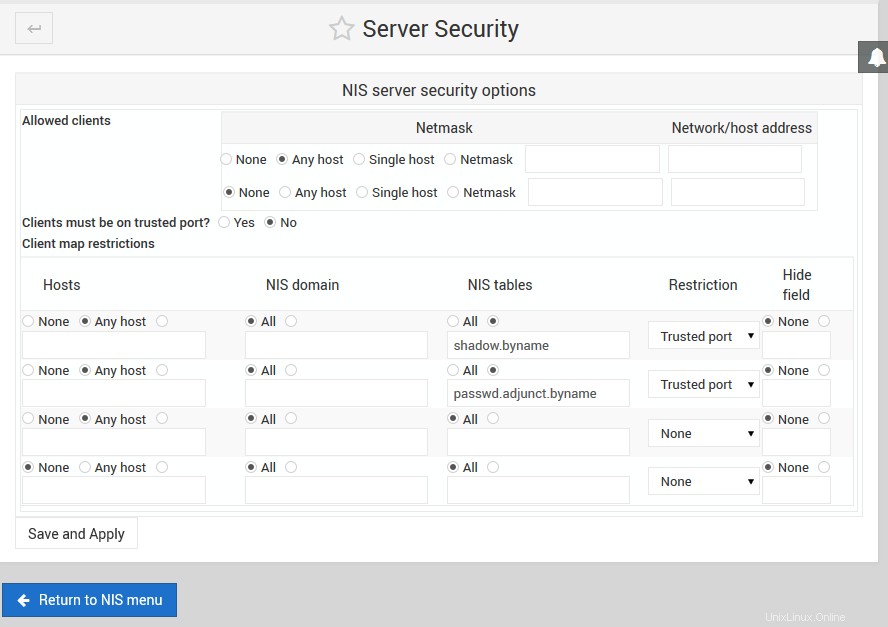 Keamanan Server NIS
Keamanan Server NIS Merupakan ide yang baik untuk hanya menghubungkan klien di jaringan Anda sendiri, dan menolak yang lainnya. Alternatif yang lebih aman adalah mengizinkan hanya sistem yang Anda ketahui adalah klien NIS, dengan asumsi mereka memiliki alamat IP tetap dan tidak sering berubah.
Bahkan jika Anda membatasi akses hanya ke sistem klien terpercaya, pengguna yang dapat login ke sistem tersebut melalui SSH atau telnet mungkin masih bisa mendapatkan daftar semua pengguna NIS dan kata sandi terenkripsi mereka. Untuk mencegah hal ini, dimungkinkan untuk mengonfigurasi server agar hanya mengizinkan klien yang menggunakan port tepercaya untuk mengakses tabel atau bidang tertentu di dalam tabel. Karena pada sistem Unix hanya pengguna root yang dapat membuat soket TCP atau UDP dengan nomor port di bawah 1024, port rendah ini dianggap tepercaya dan aman untuk digunakan oleh pengguna biasa.
Dimungkinkan juga untuk mencegah klien tertentu mengakses beberapa tabel NIS, tetapi tetap mengizinkan mereka mengakses yang lain. Misalnya, Anda mungkin ingin memberi semua sistem klien akses ke Alamat host tabel, tetapi hanya sedikit yang dipercaya hak atas pengguna Unix meja.
Untuk membatasi akses ke tabel di server Anda, langkah-langkah yang harus diikuti adalah:
- Pada halaman utama modul, klik Keamanan Server ikon untuk mendapatkan formulir yang ditunjukkan pada Gambar Keamanan Server .
- Pembatasan peta klien tabel mengontrol tabel NIS mana yang dapat diakses oleh sistem klien tertentu, dan siapa pada sistem tersebut yang dapat mengaksesnya. Setiap baris menentukan aturan yang berlaku untuk beberapa atau semua klien, dan dapat mengizinkan akses, memblokirnya sepenuhnya, atau memfilter tabel kueri. Kolom dan artinya adalah:
- Host
- Alamat IP atau sebagian alamat IP (seperti 192.168.1. ) yang berlaku untuk pembatasan ini. Memasuki * akan membuat pembatasan berlaku untuk semua klien.
- Tabel NIS
- Pilih Semua opsi agar pembatasan berlaku untuk semua tabel, atau masukkan satu nama tabel. Secara internal, server NIS menambahkan sesuatu seperti .byname atau .byuid ke nama tabel untuk menunjukkan bahwa mereka diindeks oleh. Nama tabel yang Anda masukkan harus menggunakan nama internal ini, seperti passwd.byuid atau hosts.byaddr . *Pembatasan *Bidang ini mengontrol apa yang dilakukan server jika permintaan klien cocok. Pilih Tidak ada untuk mengizinkan permintaan, Tolak akses untuk memblokirnya sama sekali, atau Port tepercaya untuk memblokir jika klien menggunakan port yang tidak tepercaya. Bidang Mangle *Jika menggunakan *Port tepercaya pembatasan, Anda dapat menggunakan opsi ini untuk menyembunyikan hanya satu bidang tabel yang diminta dari klien. Memilih Tidak Ada akan memblokir akses ke tabel sama sekali, tetapi memasukkan nomor bidang akan menyebabkan isinya diganti dengan x. Satu-satunya penggunaan praktis dari opsi ini adalah menyembunyikan kata sandi di tabel passwd.byname, passwd.byuid atau shadow.byname, yang ada di bidang
- Batasan baru dapat ditambahkan menggunakan baris kosong di bagian bawah tabel. Untuk menambahkan lebih dari satu batasan, Anda harus menyimpan dan membuka kembali formulir beberapa kali. Ketika klien meminta tabel, server NIS akan menemukan baris pertama dalam tabel yang cocok dan menggunakan batasan yang ditentukan. Untuk alasan ini, Anda harus memastikan bahwa setiap baris baru yang Anda tambahkan sebelum baris yang memberikan akses ke semua klien dan tabel, yang biasanya ada secara default.
- Setelah selesai, klik tombol Simpan dan Terapkan tombol. Browser akan kembali ke halaman utama modul, dan setiap perubahan pembatasan akan segera berlaku.
Penggunaan paling berguna dari Pembatasan peta klien table adalah menambahkan baris untuk semua klien pada tabel passwd.byname dengan batasan yang disetel ke Port tepercaya dan bidang Mangle pilihan set ke 2. Kemudian tambahkan baris lain untuk tabel passwd.byuid, dengan semua pilihan lain yang sama. Ini akan mencegah pengguna non-root melihat kata sandi terenkripsi, sambil tetap mengizinkan program berjalan sebagai root seperti server telnet atau SSH.
Jika Anda menggunakan tabel bayangan terpisah untuk menyimpan kata sandi dan informasi kedaluwarsa, batasannya harus di tabel shadow.byname sebagai gantinya. Pada banyak distribusi Linux, batasan seperti ini ada secara default.
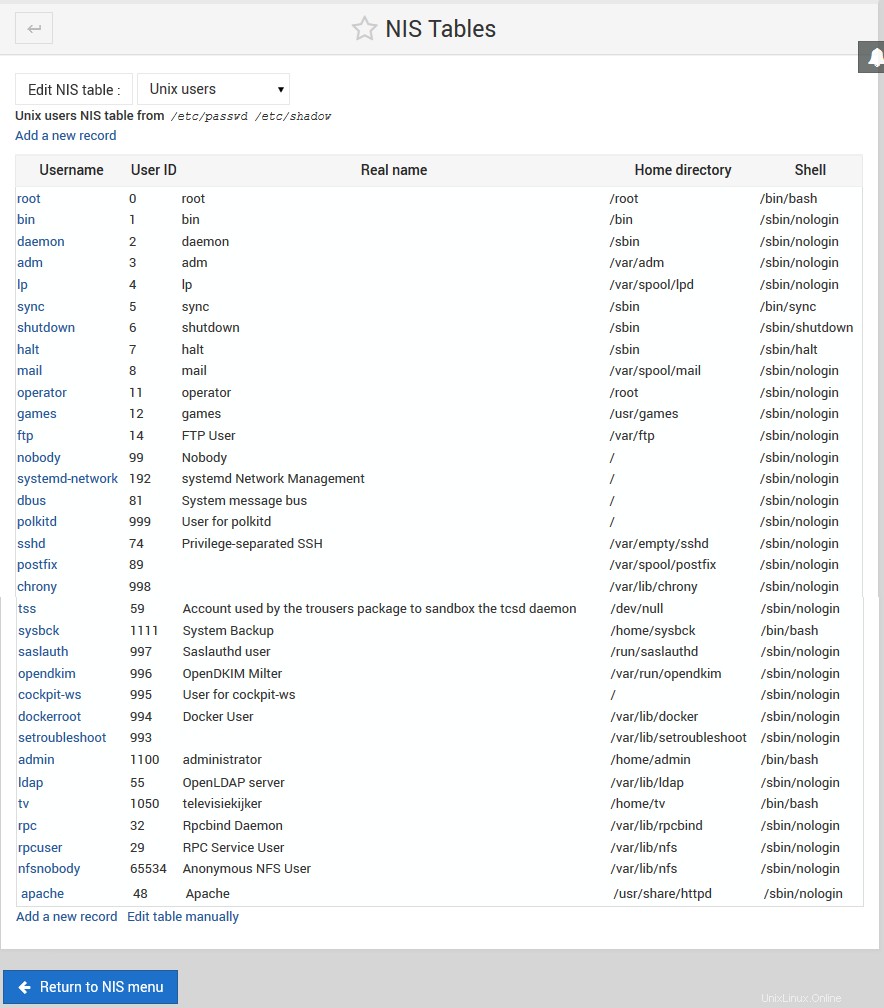 NIS - Tabel
NIS - Tabel Menyiapkan server budak NIS
Server Slave NIS digunakan dengan cara yang mirip dengan server DNS sekunder – mereka menyimpan salinan tabel yang disimpan oleh server master, dan dapat digunakan oleh klien jika master gagal atau lambat merespons. Jika Anda menggunakan NIS pada jaringan yang sangat besar yang memiliki banyak LAN yang terhubung melalui tautan lambat, mungkin juga masuk akal untuk menempatkan server budak di setiap LAN sehingga klien dapat menggunakannya sebagai ganti master.
Pada OpenLinux, tidak ada cara untuk men-setup server slave menggunakan Webmin karena file konfigurasi NIS yang unik yang digunakan oleh distribusi. Pada semua versi Linux lainnya, langkah-langkah untuk menyiapkan sistem sebagai server budak:
- Pada halaman utama modul, klik Server NIS ikon. Ini akan membawa Anda ke formulir konfigurasi server, yang ditunjukkan pada Gambar 17-2.
- Setel Aktifkan server NIS? bidang ke Ya .
- Masukkan domain server master ke dalam domain NIS bidang.
- Ubah Jenis server ke Budak server , dan masukkan alamat IP master ke bidang di sebelahnya. Tidak ada bidang lain yang perlu disentuh, karena semuanya berhubungan dengan menjalankan server master.
- Klik tombol Simpan dan Terapkan tombol. Server harus segera dimulai, dan dikonfigurasi untuk memulai saat boot.
Pastikan bahwa server master memiliki alamat budak ini yang dimasukkan ke dalam server Slave pada formulir konfigurasi server. Itu juga harus memiliki Push update ke server slave? opsi diaktifkan, sehingga setiap perubahan pada tabel akan segera dikirim ke budak. Jika tidak, Anda dapat menggunakan perintah yppush untuk mengirim isi tabel NIS ke beberapa atau semua server slave.
Mengonfigurasi modul NIS Client dan Server
Modul memiliki beberapa opsi yang dapat dikonfigurasi yang dapat diubah dengan mengklik tautan Modul Konfigurasi di sudut kiri atas halaman utama. Yang dapat Anda ubah dengan aman adalah :
Opsi lain pada halaman konfigurasi modul diatur secara otomatis berdasarkan sistem operasi Anda, dan umumnya tidak perlu diubah.
NIS di Solaris
Satu-satunya sistem operasi lain yang memungkinkan Webmin untuk mengkonfigurasi NIS adalah Solaris Sun. Pada Solaris, halaman *NIS Client *dan *Client Services* identik dengan yang ada di Linux, dan bekerja dengan cara yang sama. Namun, Server NIS dan bentuk Keamanan Server sedikit berbeda:
- Pada Server NIS halaman, domain apa pun yang Anda masukkan juga akan digunakan untuk klien NIS. Ini adalah batasan Solaris, tidak seperti Linux di mana sistem dapat menjadi server untuk satu domain dan klien yang lain.
- Pada halaman server, Anda tidak dapat menentukan jalur ke file tabel individual secara langsung. Sebagai gantinya, direktori file sumber NIS dan direktori file sumber kata sandi NIS field mengontrol direktori tempat mereka disimpan, biasanya /var/yp.
- Tidak ada Pembatasan peta klien tabel di Keamanan Server halaman, sehingga tidak ada cara untuk mengontrol tabel dan bidang mana yang dapat diminta klien. Namun, Anda masih dapat mengizinkan atau menolak host dan jaringan tertentu sepenuhnya menggunakan Izinkan klien meja.
- Sistem Solaris menyertakan dukungan klien dan server untuk NIS+ sebagai standar. Namun, karena protokol tersebut tidak didukung oleh Webmin, mencoba menggunakan modul ini untuk mengkonfigurasi ulang sistem yang sudah berjalan sebagai klien atau server NIS+ tidak akan berfungsi, dan bahkan dapat menyebabkan masalah dengan konfigurasinya.